解决Win10组策略被禁用的两种方法
本文提供两种方法修复win10系统中被禁用的组策略问题。
方法一:通过组策略编辑器恢复
- 按下键盘上的【Win+R】组合键,打开运行窗口,输入
gpedit.msc并回车进入组策略编辑器。
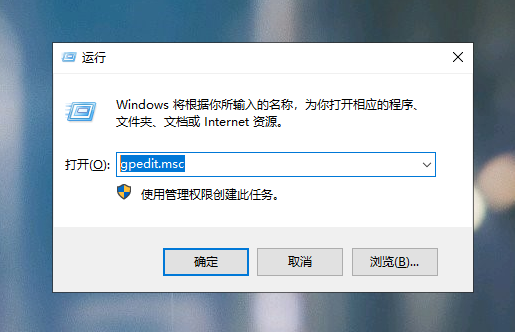
- 在左侧导航栏中,依次展开【管理模板】->【系统】。

- 在右侧找到并双击打开【系统还原】策略。
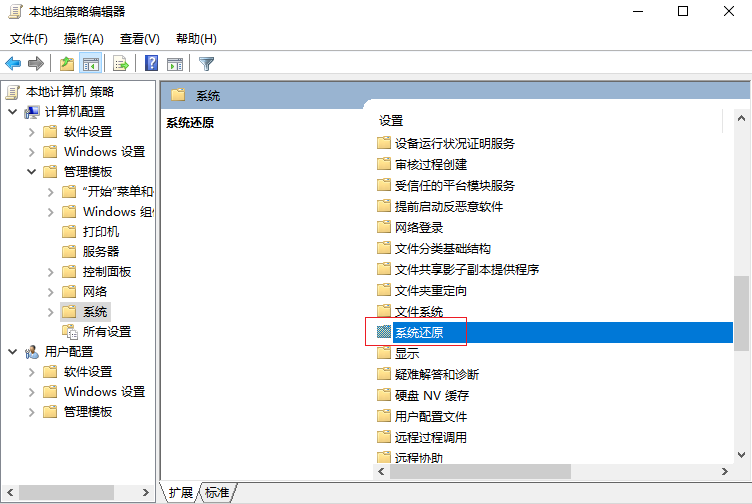
- 双击打开【关闭系统还原】策略。
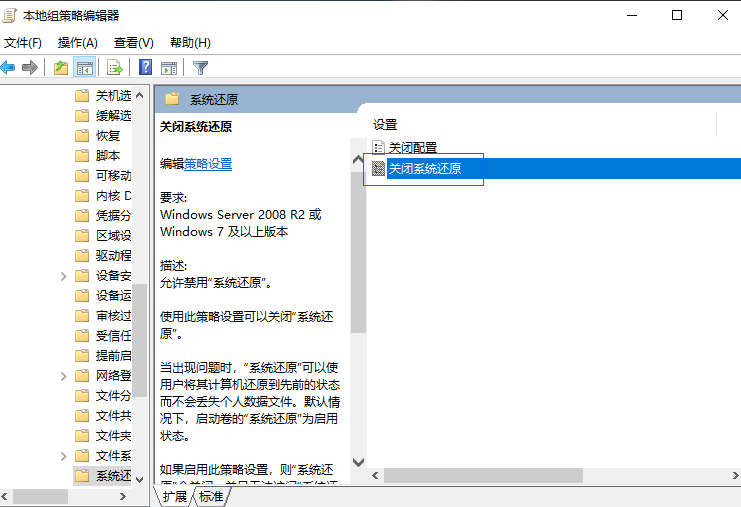
- 在弹出的窗口中,选择【已禁用】,然后点击【确定】保存更改。
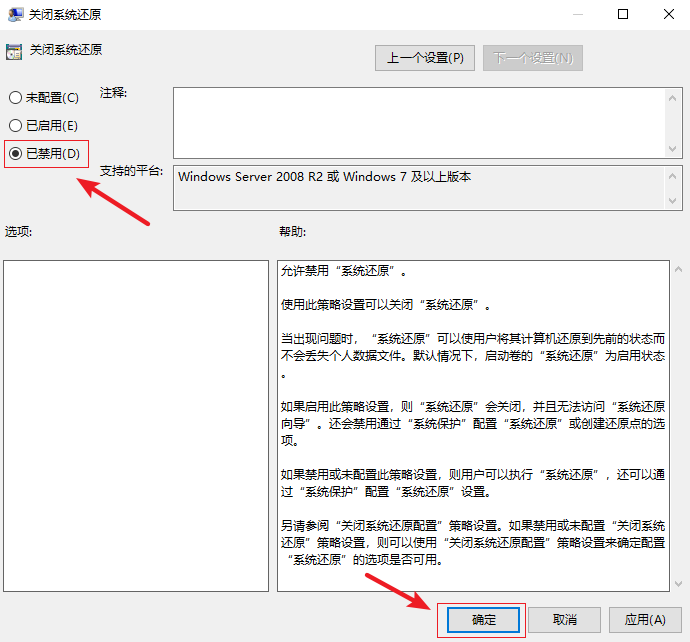
方法二:使用批处理文件修复
- 在桌面上新建一个文本文档,并将以下代码复制粘贴到文档中:
@echo off
pushd "%~dp0"
dir /b C:\Windows\servicing\Packages\Microsoft-Windows-GroupPolicy-ClientExtensions-Package~3\*.mum >List.txt
dir /b C:\Windows\servicing\Packages\Microsoft-Windows-GroupPolicy-ClientTools-Package~3\*.mum >>List.txt
for /f %%i in ('findstr /i . List.txt 2^>nul') do dism /online /norestart /add-package:"C:\Windows\servicing\Packages\%%i"
pause
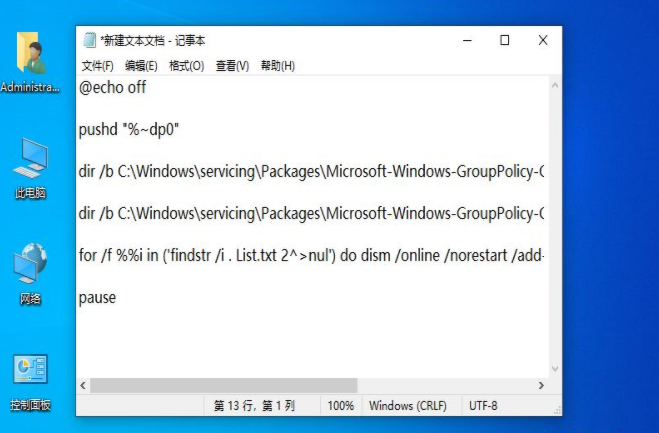
- 将该文件保存为
.cmd格式的批处理文件(例如:修复组策略.cmd)。
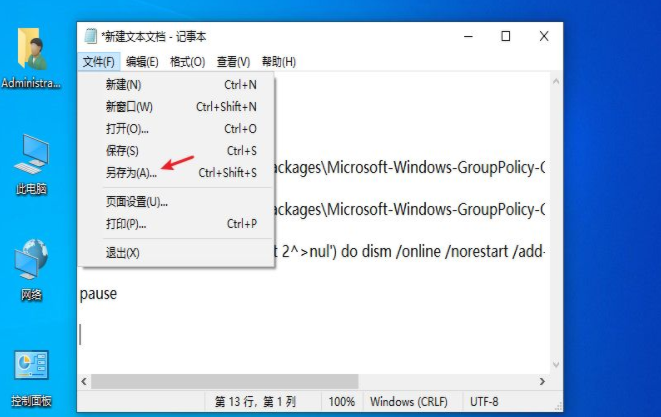
- 右键点击该文件,选择“以管理员身份运行”。运行完成后,按下【Win+R】键,输入
gpedit.msc并回车,查看组策略是否已恢复正常。
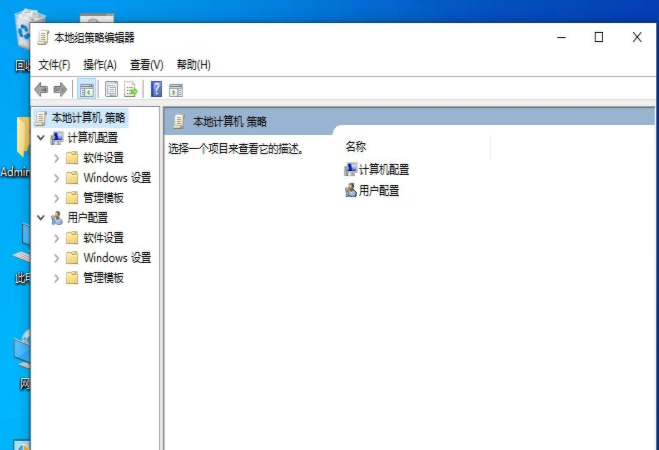
通过以上两种方法,您可以尝试修复Win10系统中被禁用的组策略。 如果问题仍然存在,请考虑其他系统故障排除方法。





























